Page 1
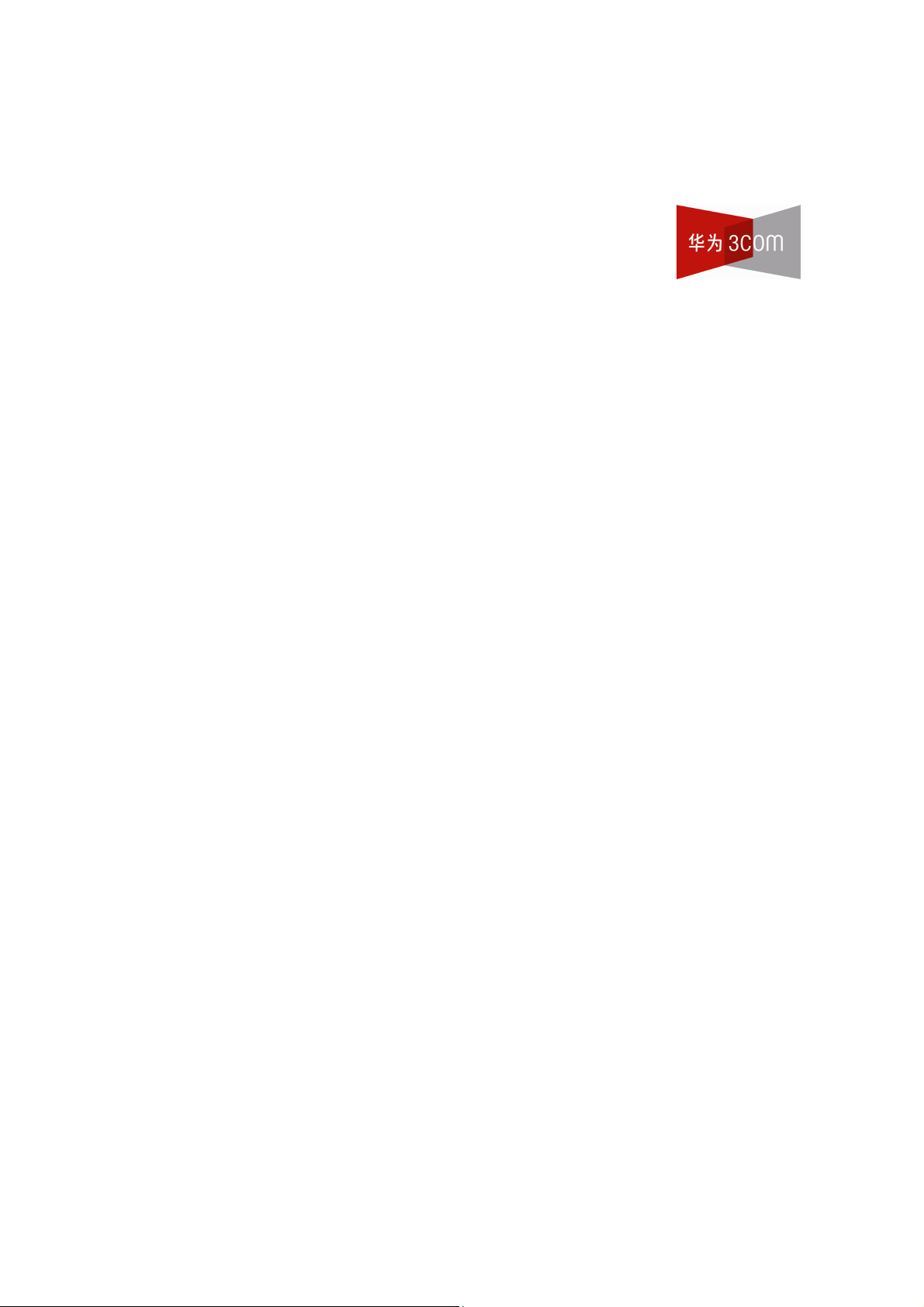
Aolynk
WCB600g 125M 高速型 Cardbus 无线网卡
用户手册
杭州华为三康技术有限公司
http://www.huawei-3com.com.cn
资料版本:T1-08013A-20051130-C-1.01
BOM:3101A03A
Page 2
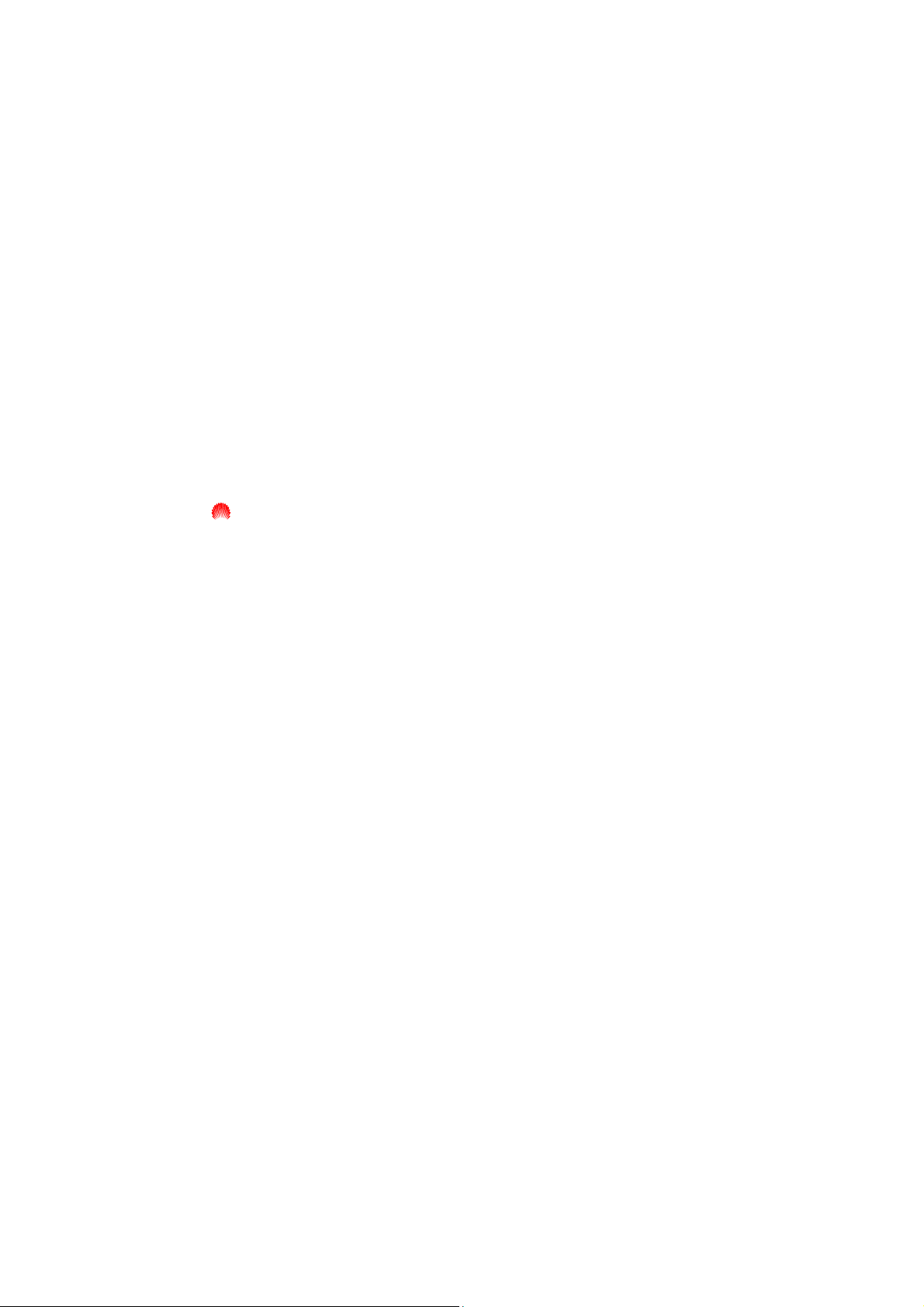
声明
Copyright ©2005
杭州华为三康技术有限公司
版权所有,保留一切权利。
非经本公司书面许可,任何单位和个人不得擅自摘抄、复制本书内容的部分或
全部,并不得以任何形式传播。
Aolynk 为杭州华为三康技术有限公司的商标。
、HUAWEI、华为、Quidway、Quidview、VRP、DOPRA、NETENGINE、
SmartAX 均为华为技术有限公司的商标。
对于本手册中出现的其它商标,由各自的所有人拥有。
除非另有约定,本手册仅作为使用指导,本手册中的所有陈述、信息和建议不
构成任何明示或暗示的担保。如需要获取最新手册,请登录
http://www.huawei-3com.com.cn
本产品符合关于环境保护方面的设计要求,产品的存放、使用和弃置应遵照相
关国家法律、法规要求进行。
技术支持联系方式:
地址: 杭州市高新技术产业开发区之江科技工业园六和路东华为杭州基地
邮编: 310053
网址: http://www.huawei-3com.com.cn
E-mail:soho@huawei-3com.com
Page 3
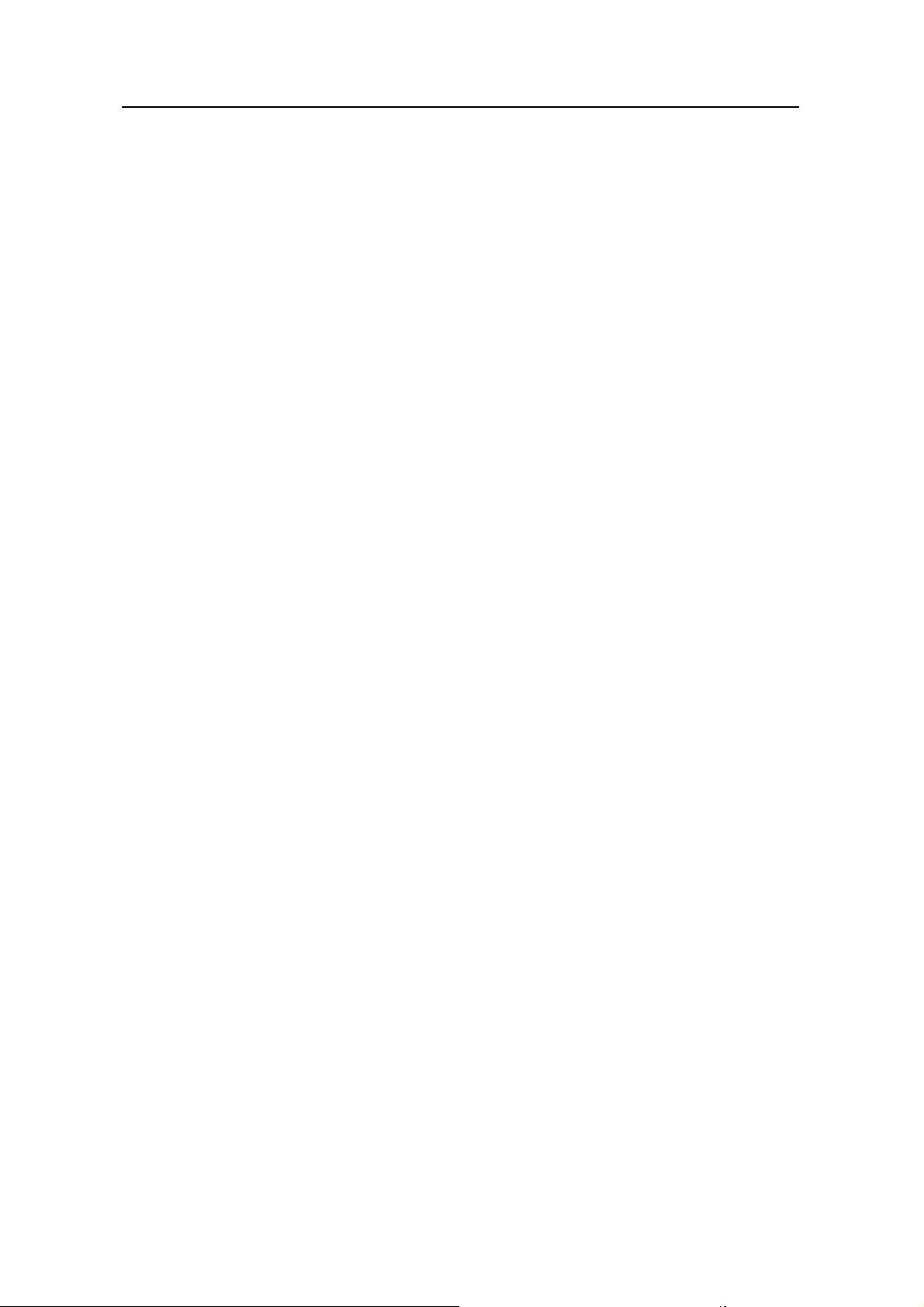
Aolynk WCB600g 125M 高速型 Cardbus 无线网卡 用户手册 目 录
目 录
1 产品介绍 .................................................................................................................................1
1.1 简介....................................................................................................................................... 1
1.2 产品特点................................................................................................................................ 1
1.3 外观....................................................................................................................................... 2
1.4 指示灯含义............................................................................................................................ 2
2 安装 ........................................................................................................................................3
2.1 装箱清单................................................................................................................................ 3
2.2 系统需求................................................................................................................................ 3
2.3 安装配置和驱动程序 ............................................................................................................. 3
2.4 安装无线网卡 ........................................................................................................................ 6
3 配置无线网卡 ..........................................................................................................................8
3.1 使用SES无线网络快速配置功能 ........................................................................................... 8
3.2 使用Aolynk无线局域网络配置程序...................................................................................... 12
3.2.1 无线网络 ................................................................................................................... 12
3.2.2 连接状态 ................................................................................................................... 18
3.2.3 统计 ..........................................................................................................................19
3.2.4 现场监控器 ............................................................................................................... 20
3.2.5 诊断 ..........................................................................................................................21
3.2.6 信息 ..........................................................................................................................21
3.2.7 其他设置 ................................................................................................................... 22
3.3 使用Windows XP自带的无线网络配置功能 ........................................................................ 23
4 附录 - 常见问题.....................................................................................................................26
5 附录 - 技术规格.....................................................................................................................27
6 附录 - 无线网络基本知识介绍................................................................................................28
i
Page 4
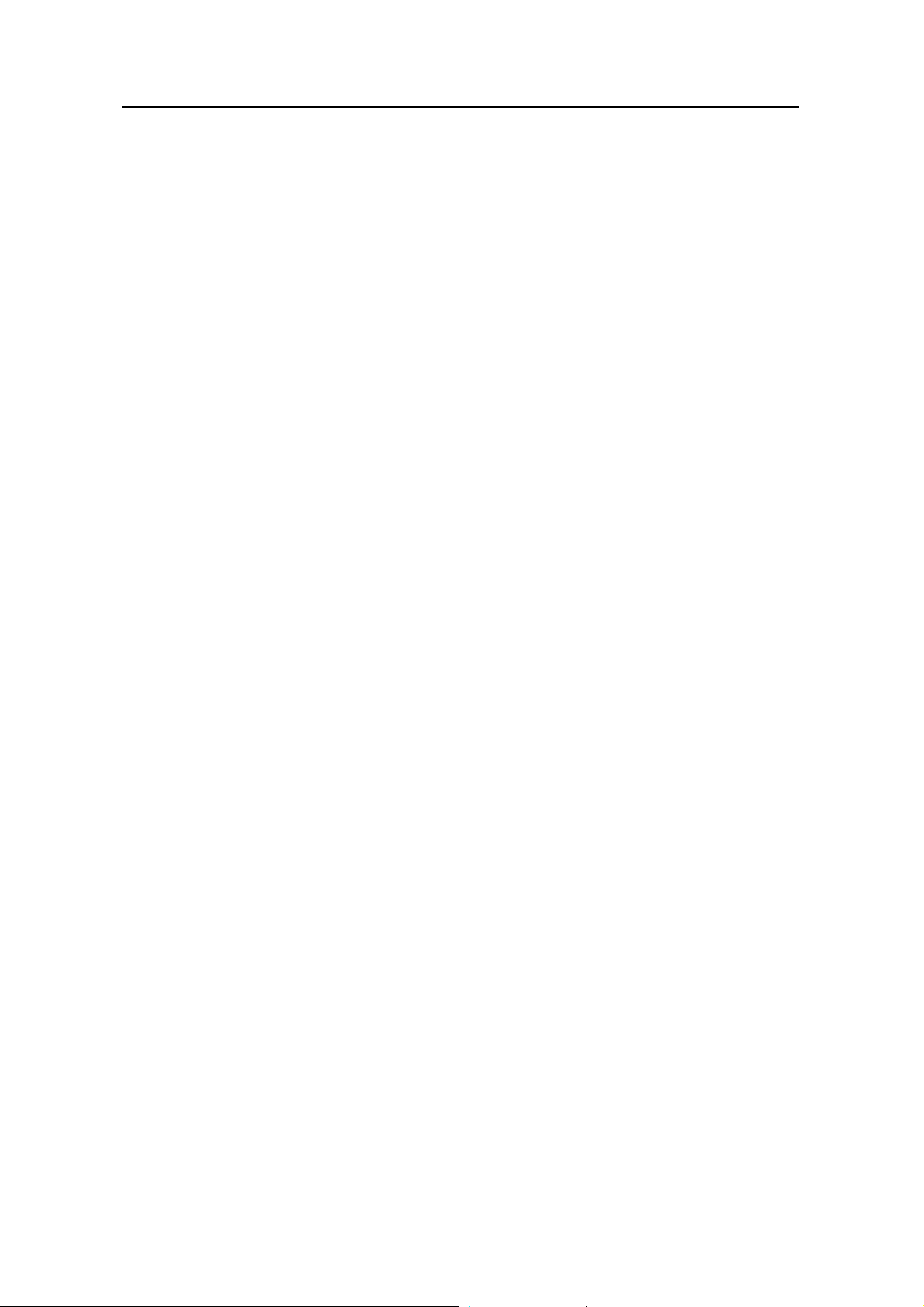
Aolynk WCB600g 125M 高速型 Cardbus 无线网卡 用户手册 1 产品介绍
1 产品介绍
1.1
1.2
简介
产品特点
Aolynk WCB600g 125M Cardbus 无线网卡(以下简称 WCB600g)是一款最新推
出的适合移动组网的无线网卡。该无线网卡使用射频(RF)技术,通过无线电波发
送与接收数据。使用该网卡,用户可以很方便地保持数据连接,无须中断网络即可
实现移动办公,无须安装或移动网线就能配置或扩展网络。
z 配置管理网络方便快捷
配置工具方便易用,能够快速完成用户无线网络的配置。而且 WCB600g特有 SES
(Secure Easy Setup,快速无线安全配置)功能,配合支持 SES 功能的无线接入
设备,能够自动进行无线配置,帮助用户轻松实现安全的无线上网。
z 接入标准主流
WCB600g 工作在 2.4GHz 频段,支持 802.11g 标准,无线数据传输速率最高可达
125Mbit/s,兼容目前的 802.11b 和 802.11g 网络。
z 能最大程度地提高网络安全
支持 WPA、WPA2、WPA-PSK、WPA2-PSK、WEP(64 位和 128 位加密)标准,
能够有效地保护无线网络。
z 转发性能卓越
采用了高性能的处理器,具备强大的吞吐量和强劲的负载能力。
z 美观安全
造型流畅,天线内置,能有效屏蔽各种电磁干扰,工作更加稳定,使用更加安全。
1
Page 5
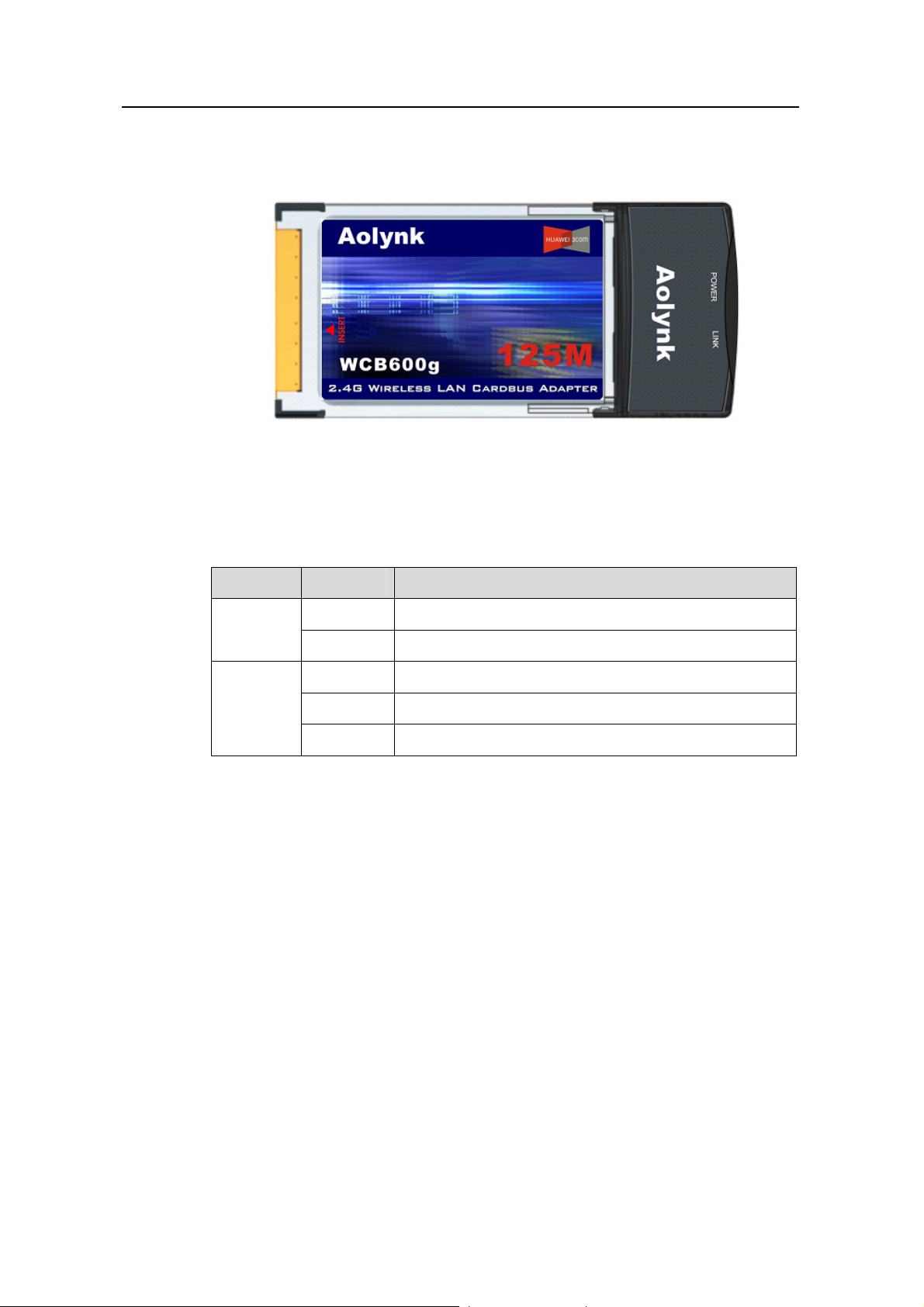
Aolynk WCB600g 125M 高速型 Cardbus 无线网卡 用户手册 1 产品介绍
1.3
1.4
外观
指示灯含义
指示灯 状态 含义
图1-1 WCB600g 无线网卡
表1-1 WCB600g 无线网卡指示灯含义
POWER
LINK
亮 表示网卡已通电。
灭 表示网卡未通电。
闪 表示网卡正在扫描频道,连接尚未完成,或者表示正在传输数据。
亮 表示网卡已经锁定频道,连接已建立。
灭 表示网卡空闲,无数据传输
2
Page 6
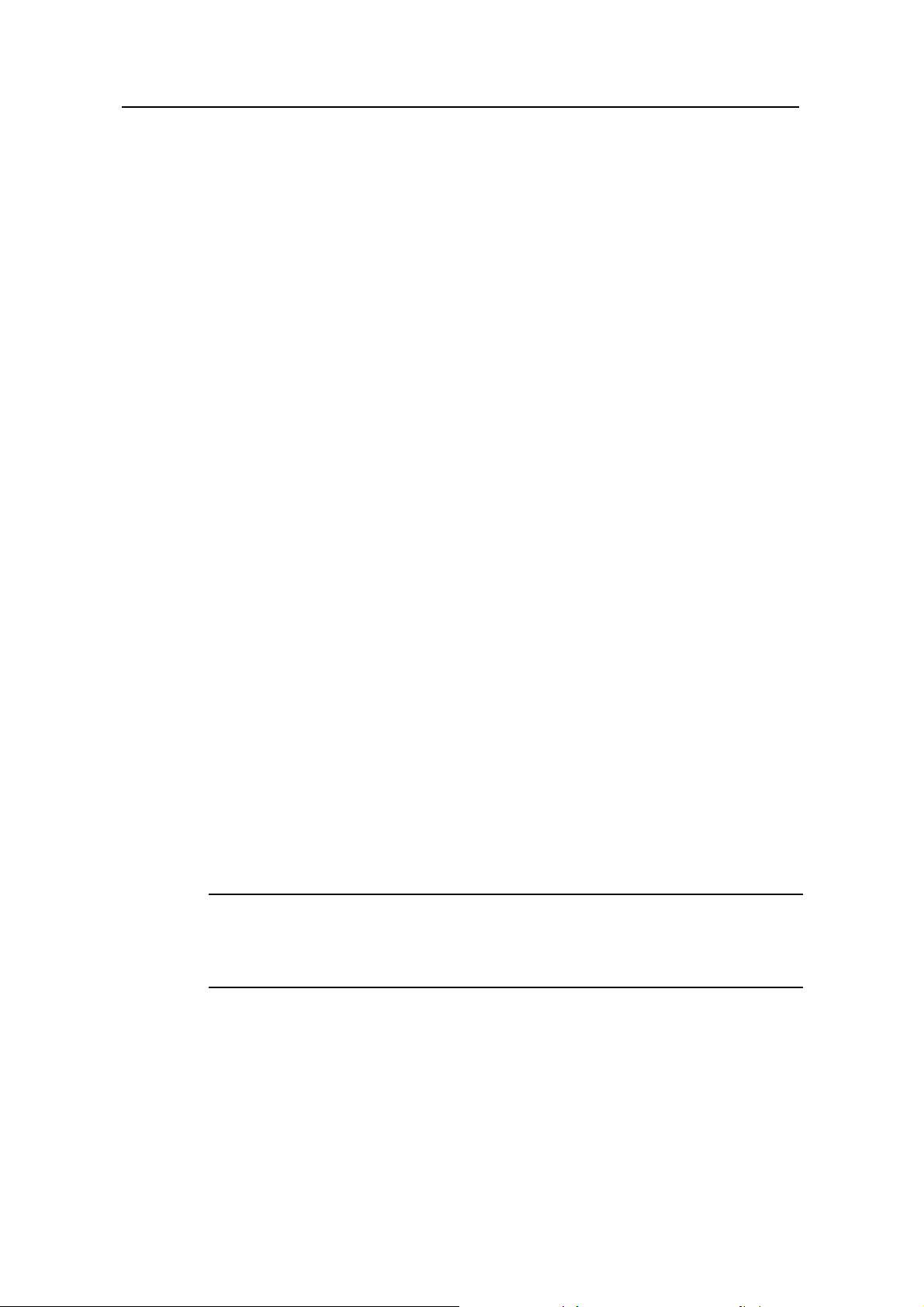
Aolynk WCB600g 125M 高速型 Cardbus 无线网卡 用户手册 2 安装
2 安装
2.1
2.2
装箱清单
小心打开包装盒,包装盒内应有以下配件:
z 一个 Aolynk WCB600g 125M Cardbus 无线网卡
z 一张包含配置、驱动程序和用户手册的光盘
z 一本快速入门
z 一张合格证
z 一张保修卡
如果发现有配件损坏或短缺的情况,请及时和当地经销商联系。
系统需求
需要安装无线网卡的笔记本电脑至少应满足下面的系统要求:
z 操作系统为 Windows 2000/XP
z 带 PCMCIA 插槽
2.3
z Pentium 90 MHz 以上的 CPU
安装配置和驱动程序
说明:
软件安装窗口可能由于所使用的计算机环境不同而略有差异,本手册所有的举例都
是以在 Windows XP 环境下的操作为例进行说明。
(1) 将随机附带的光盘插入笔记本电脑光驱,开始自动安装驱动程序(包括配置程
序)(用户也可以双击光盘中的“setup.exe”文件)。出现安装向导窗口,
单击<下一步>按钮。
3
Page 7
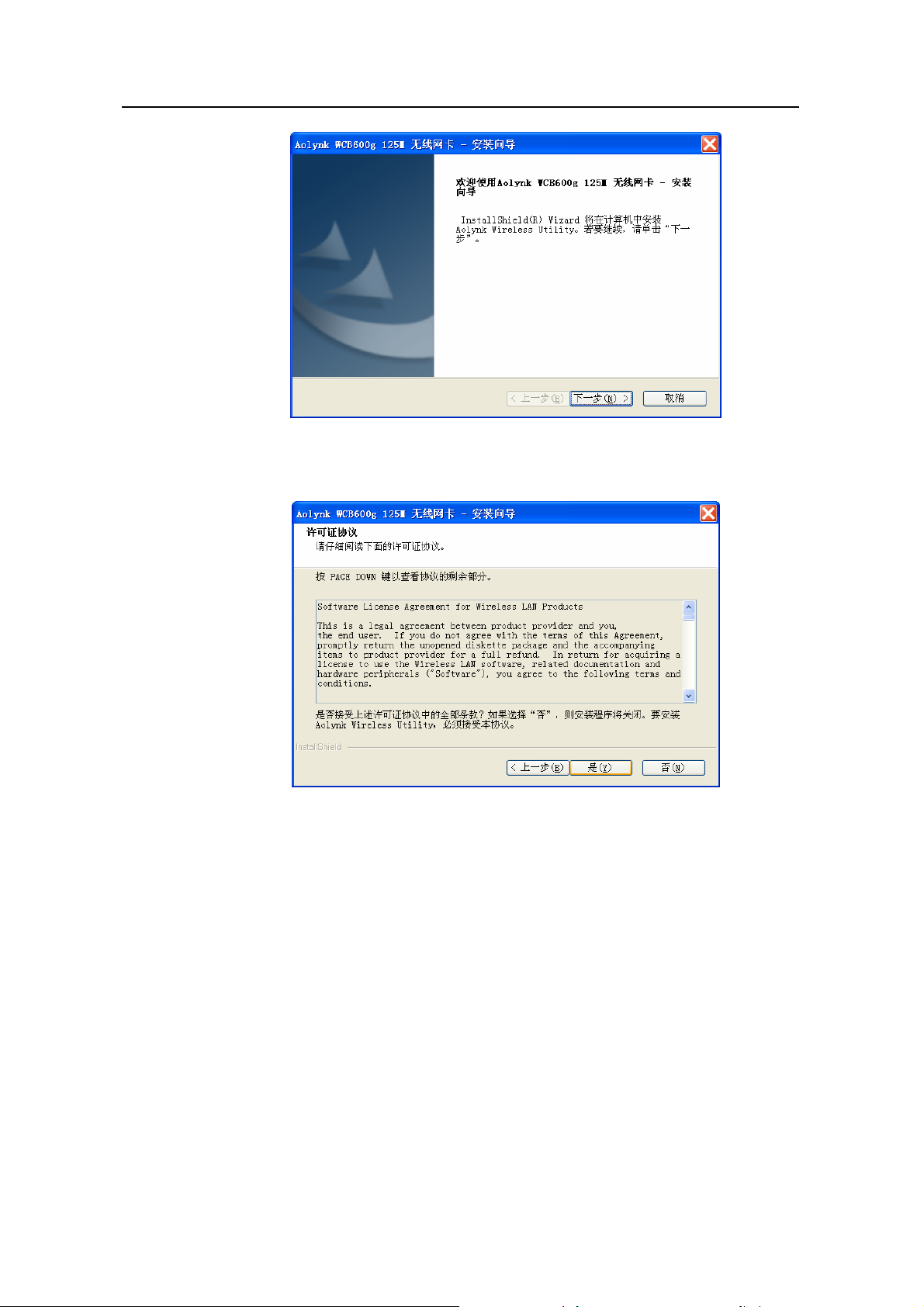
Aolynk WCB600g 125M 高速型 Cardbus 无线网卡 用户手册 2 安装
图2-1 安装向导窗口(一)
(2) 出现许可证协议窗口,单击<是>按钮。
图2-2 安装向导窗口(二)
(3) 出现无线“选择目的地位置”窗口,使用安装程序默认的安装路径,或单击<
浏览>按钮选择网卡配置工具的安装路径,然后单击<下一步>按钮,出现提示
框,要求将 WCB600g 插入笔记本电脑的 PCMCIA 插槽。
4
Page 8
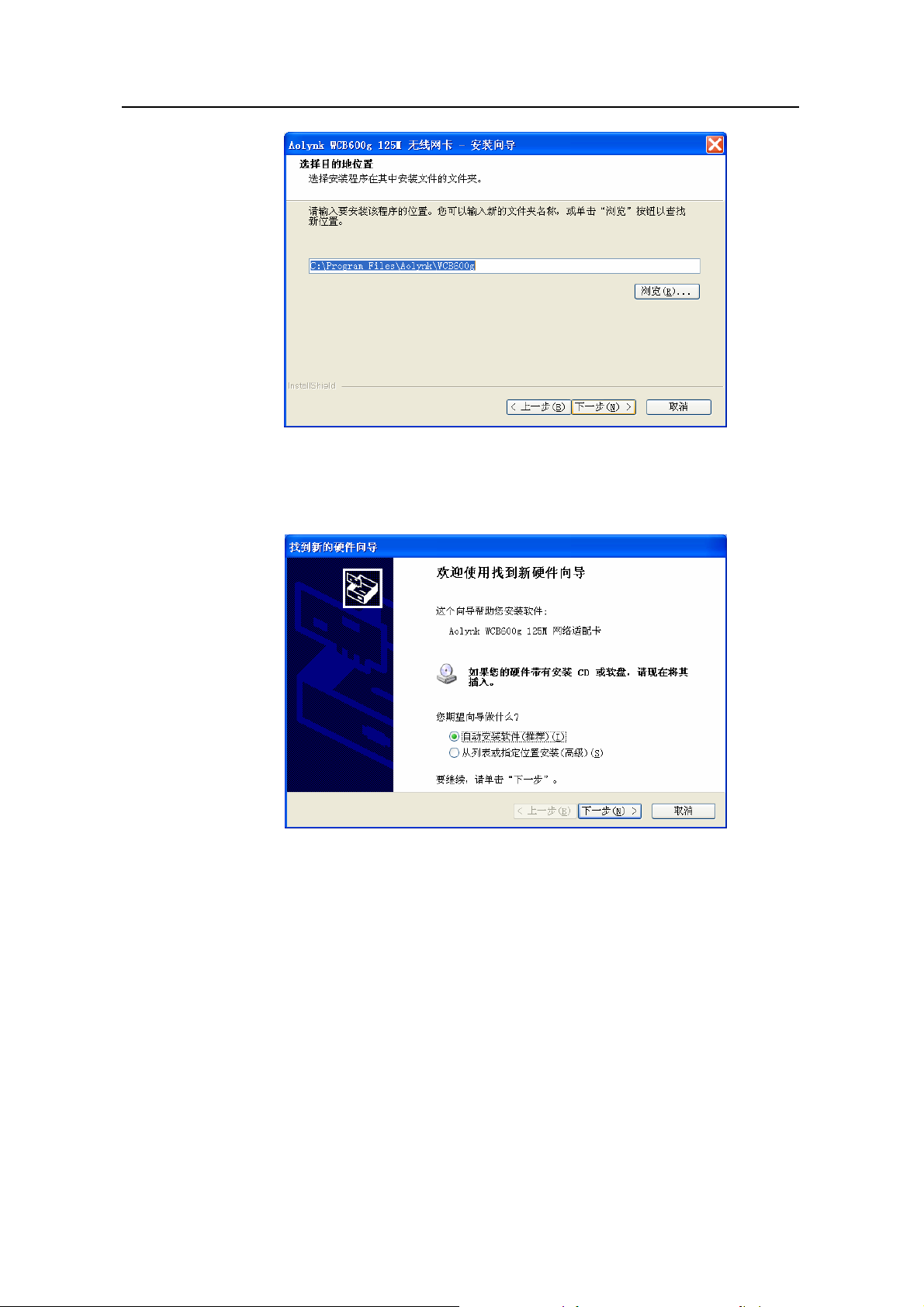
Aolynk WCB600g 125M 高速型 Cardbus 无线网卡 用户手册 2 安装
图2-3 安装向导窗口(三)
(4) 插入网卡后,继续安装驱动程序,出现“硬件安装向导”窗口。选择“自动安
装软件(推荐)”,单击<下一步>按钮。
图2-4 安装向导窗口(四)
(5) 在安装过程中,如果遇到 Windows 徽标测试的提示,请忽略该提示,单击<
仍然继续>继续安装。
(6) 安装完成后,系统显示“安装完毕”窗口,单击<完成>按钮。出现提示窗口要
求重新启动笔记本电脑,重新启动后,完成配置和驱动程序的安装。
5
Page 9
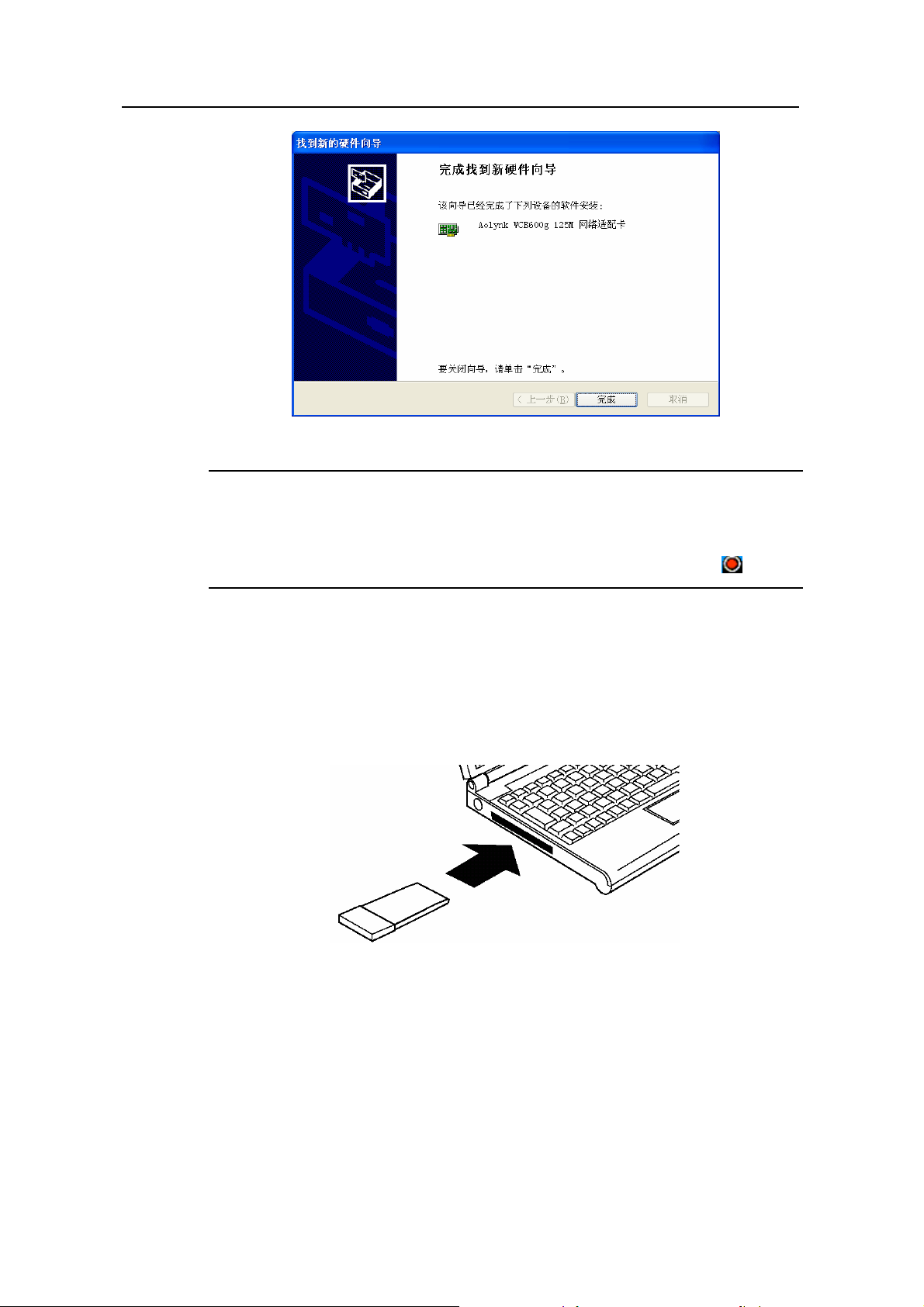
Aolynk WCB600g 125M 高速型 Cardbus 无线网卡 用户手册 2 安装
图2-5 安装向导窗口(五)
说明:
z 在安装过程中,随时可以单击<取消>按钮退出安装,单击<上一步>按钮退到前
一步。
z 安装完成后,屏幕右下角的工具栏上将显示无线网卡配置程序的图标 。
2.4
安装无线网卡
请参照下图安装 WCB600g,将 68 针的连接器面向笔记本电脑上的 PCMCIA 槽,
插入空槽中。
图2-6 WCB600g 安装示意图
6
Page 10
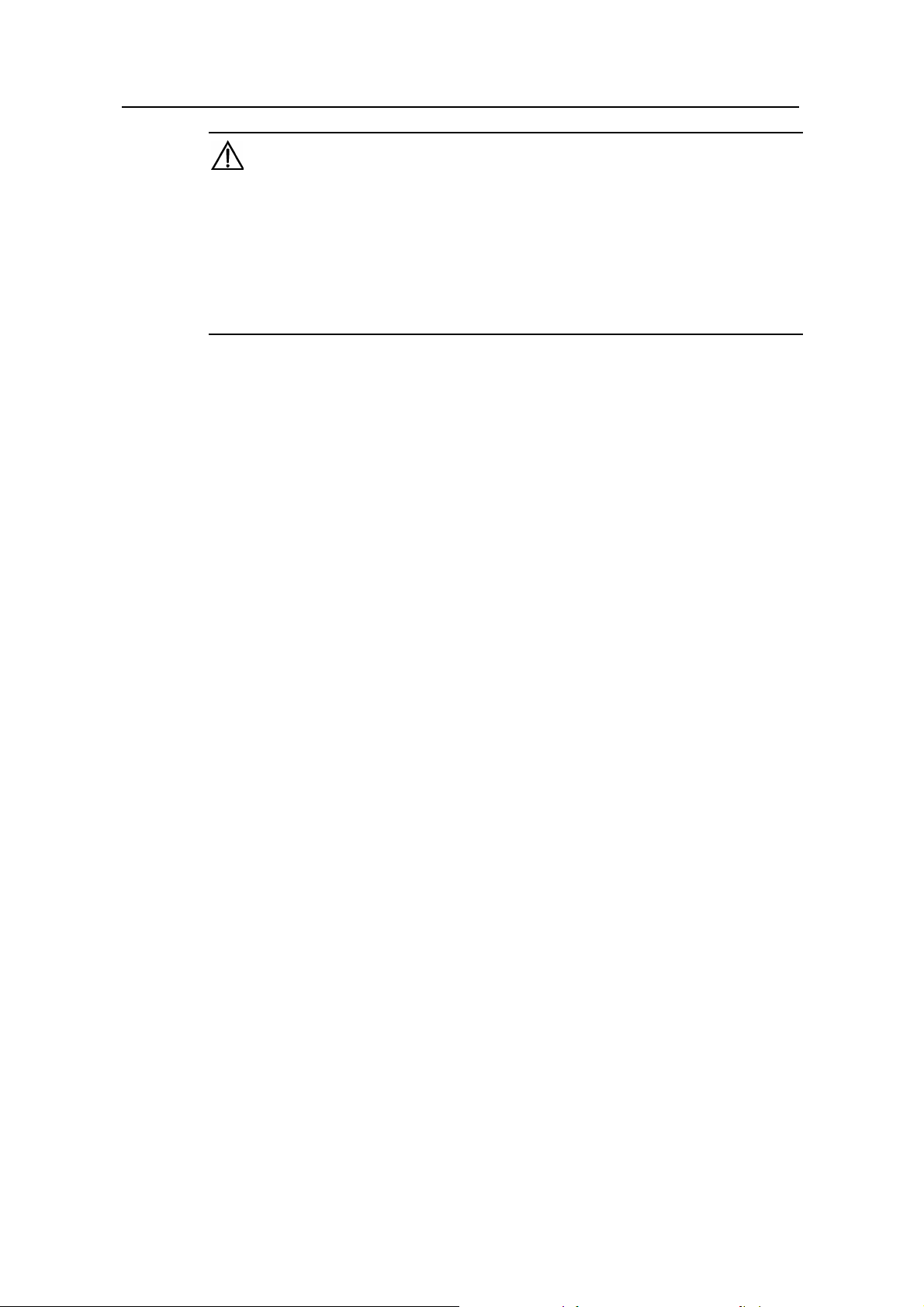
Aolynk WCB600g 125M 高速型 Cardbus 无线网卡 用户手册 2 安装
注意:
z 以上操作适用于大多数的笔记本电脑。关于如果在笔记本电脑内插入/取出无线网
卡的详细信息,请参考您所使用的笔记本电脑的使用手册。
z 本无线网卡支持热插拔,即在笔记本电脑电源开启的情形下,可以直接插入/取出
此卡。但强烈建议用户在插拔无线网卡前,先停止对该网卡的使用。
z 正在进行数据传输时,请不要取出无线网卡。可以先正常地退出通信程序,再停
用网卡,然后取出。
7
Page 11

Aolynk WCB600g 125M 高速型 Cardbus 无线网卡 用户手册 3 配置无线网卡
3 配置无线网卡
WCB600g 支持三种无线网络配置方式:
z 使用 SES 无线网络快速配置功能(需要无线接入设备也支持 SES 功能);
z 使用 Aolynk 无线局域网络配置程序;
z 使用 Windows XP 自带的无线网络配置功能(仅 Windows XP 系统支持)。
下面将分别对这三种配置方法进行介绍。
3.1
使用
SES
WCB600g 支持 SES(Secure Easy Setup)无线网络快速配置功能。用户只要配合
使用支持 SES 功能的无线接入设备,并在 WCB600g 上运行相应的软件,便可自动
完成无线配置,无线上网轻松又安全。
此无线网络的 SSID(Service Set Identifier,无线网络标识名)和密钥为自动分配,安
全模式为 WPA-PSK。
说明:
使用 SES 功能需要满足以下前提。
z 无线接入设备也支持SES功能(下面以支持SES功能的无线宽带路由器
WBR604g为例进行配置说明),如果不支持,请参见“
域网络配置程序”,进行自定义无线配置。
z 笔记本电脑已经安装网卡驱动程序,即已经安装 SES 客户端软件。
下面介绍快速无线设置,以在 Windows XP 操作系统下设置为例。
(1) 请确认 WCB600g 已经插入笔记本电脑的 PCMCIA 插槽,进入[开始/程序
无线网络快速配置功能
/Aolynk/WCB600g/SES Wizard],运行 SES客户端软件。出现 SES 配置向导
窗口,单击<下一步>按钮。
3.2 使用Aolynk无线局
8
Page 12

Aolynk WCB600g 125M 高速型 Cardbus 无线网卡 用户手册 3 配置无线网卡
图3-1 SES 设置向导(一)
(2) 根据提示
短按
WBR604g 后面板的 SES 按钮,前面板的 SES 指示灯点亮后,
单击<下一步>按钮。
图3-2 SES 设置向导(二)
说明:
z 短按 SES 按钮,如果 WBR604g 当前的安全模式不是 WPA-PSK,则自动配置
SSID 和 WPA-PSK 密钥;如果安全模式是 WPA-PSK,则使用已经配置的 SSID
和密钥。
z 长按 SES 按钮(5 秒)会将无线配置恢复到缺省状态,即恢复 WBR604g 缺省
SSID(WBR604g)和缺省安全模式(不加密)。
(3) 单击
或单击<下一步>按钮,搜索无线网络。
9
Page 13

Aolynk WCB600g 125M 高速型 Cardbus 无线网卡 用户手册 3 配置无线网卡
图3-3 SES 设置向导(三)
(4) 自动配置无线网络。
z 如果笔记本电脑有多个无线网卡,请选择 WCB600g,然后单击<下一步>按钮,
进入“配置状况”窗口,开始自动配置无线网络,完成后单击<下一步>按钮。
z 如果笔记本电脑只安装了 WCB600g,则直接进入“配置状况”窗口,开始自
动配置无线网络,完成后单击<下一步>按钮。
图3-4 SES 设置向导(四)
10
Page 14

Aolynk WCB600g 125M 高速型 Cardbus 无线网卡 用户手册 3 配置无线网卡
图3-5 SES 设置向导(五)
说明:
如果 WCB600g 没有与 WBR604g 建立无线连接,请单击“配置状况”窗口中的<
下一步>按钮,出现原因及解决方法,请用户仔细阅读该提示信息。
(5) 窗口显示网络名称(SSID)、安全模式以及自动分配获得的密钥。这些无线
网络配置信息在 WBR604g 的页面上也可查看到。单击<下一步>按钮。
图3-6 SES 设置向导(六)
(6) 可以保存无线配置信息。单击<完成>按钮完成无线配置,用户就可以安全地无
线上网了。
11
Page 15

Aolynk WCB600g 125M 高速型 Cardbus 无线网卡 用户手册 3 配置无线网卡
图3-7 SES 设置向导(七)
3.2
使用
Aolynk
无线网络配置程序图标的含义,如下表所示。
下面以在 Windows XP 操作系统下配置为例。
鼠标右键单击Windows XP系统右下角工具栏的无线网络配置程序图标
开实用程序”进入无线网卡配置窗口。如
3.2.1 无线网络
如 图 3-1所示,选择“无线网络”页签,进入无线网络页面,可以配置无线网络。
无线局域网络配置程序
表3-1 无线网络配置程序图标的含义
图标 意义
图 3-1所示。
绿色:表示已连接到一个无线的网络。
红色:表示无线网络连接尚未建立。
,选择“打
注意:
完成任何配置后,都需要单击<应用>按扭配置才能生效。
12
Page 16

Aolynk WCB600g 125M 高速型 Cardbus 无线网卡 用户手册 3 配置无线网卡
图3-8 无线网络页面
1. “无线网络”页面介绍
z 选中“让此工具管理我的无线设置”复选框,可以使用这一工具来配置您的无
线网络。
z 选中“启用无线”复选框表示启用无线网卡,不选中表示禁用无线网卡。
z 网卡搜索到的无线接入设备(AP)显示在“可用网络”中,网卡可以通过配
置接入选定网络。详细信息请参见“
z 网卡按照“首选网络”中列出的无线网络顺序进行网络连接。用户配置“可用
2. 可用网络”。
网络”中的某个网络后,该网络将出现在首选网络中。另外,用户也可自行添
加无线网络。详细信息请参见“
z 选中“在通知区域显示无线图标”复选框,在 Windows 程序右下角的工具栏
上将显示无线网卡配置程序的图标
z 单击<高级>按钮显示如下窗口,可以对要访问的网络进行选择。
3. 首选网络”。
;如不选中,则隐藏该图标。
13
Page 17

Aolynk WCB600g 125M 高速型 Cardbus 无线网卡 用户手册 3 配置无线网卡
图3-9 选择访问的网络窗口
表3-2 “高级”页面项目说明
页面项 说明
允许接入所有网络,包括基础结构网络(Infrastructure网
任何可用的网络(首选访问点)
仅访问点(结构)网络 仅允许接入 Infrastructure网络。
络)和特定网络(Ad-hoc网络)。这两种网络的具体介绍
请参见“6 附录 - 无线网络基本知识介绍”。
仅计算机到计算机(特定) 仅允许接入 Ad-hoc 网络,即无线网卡与无线网卡的连接。
自动连接到非首选的网络 自动连接到可以接入的网络。
2. 可用网络 可用网络列表显示可用的无线接入设备(AP),单击<刷新>可以搜索可用的 AP。 (1) 无线网络属性
在“可用网络”中选定一个准备接入的 AP,单击<配置>按钮,出现如下图所示的
“无线网络属性”页面,请输入与 AP 相同的加密、认证方式和网络密钥。
14
Page 18

Aolynk WCB600g 125M 高速型 Cardbus 无线网卡 用户手册 3 配置无线网卡
图3-10 无线网络属性页面
下面详细介绍各无线配置项的含义。
表3-3 无线网络属性配置页面(一)
配置项 配置项说明
网络名称 SSID
网络身份验证
数据加密
网络密钥
确认密钥 再次输入网络密钥。
在文本框中输入可用的 SSID号。只有当 AP 广播 SSID 时,网卡才
能显示搜索到的 SSID,否则,网卡必须自行配置 SSID。
z 打开:如果目标无线网络使用的是该模式,您的身份验证请求就
可以被接受。可以选择的数据加密方式为禁用和 WEP。
z 共享:如果目标无线网络使用的是共享密钥,您必须输入与 AP
相同的 WEP 密钥以通过验证。数据加密方式为 WEP。
z 802.1x:此验证是在开始传输信号之前就对网络节点进行验证。
可以选择的加密方式有 WEP 和 CKIP。
z WPA:数据加密方式为自动。
z WPA-PSK:数据加密方式为自动。
z CCKM:该模式下 AP 提供 WDS(Wireless Domain Services,
无线范围服务)取代了 Radius服务器,验证用户更加快速。数据
加密方式为自动。
z 禁用:不进行数据加密。
z WEP:基本的数据加密方式,以保护您的无线网络。
z CKIP:思科关于 IEEE 802.11 媒体的加密协议。
z 自动:根据所连接的 AP 自动选择加密方式。
z WEP 方式:支持 64bits 和 128bits 两种长度。64bits 的密钥是 5
个 ASCII 码或 10 个十六进制字符的字符串,128bits的密钥是 13
个 ASCII 码或 26 个十六进制字符的字符串。
z WPA-PSK 方式:8~63 个字符的字符串。
15
Page 19

Aolynk WCB600g 125M 高速型 Cardbus 无线网卡 用户手册 3 配置无线网卡
配置项 配置项说明
密钥索引(高级) 选择与 AP 相同的密钥索引。仅用于 WEP 加密方式。
Windows 登录之前进
行身份验证
选中该复选框时,在 Windows 启动时优先检测和连接 AP。
(2) 身份验证
如果 AP 上配置了 Radius 服务器,WCB600g 也要进行相应配置。选择“身份验证”
页签,进入身份验证页面。
EAP 方法
图3-11 无线网络属性页面—身份验证
表3-4 无线网络属性配置页面(二)
配置项 配置项说明
z TLS:该协议保证了双方通信的私密性及数据完整性。
z TTLS:验证服务器的有效性,并建立客户端与服务器之间
加密的信道。
z LEAP:EAP 的一个版本,保证了无线客户端与服务器之间
的相互验证。
z PEAP:EAP 的一个受保护的版本。
z MD5:在需要对一个比较大的文件压缩及密钥加密之前,
提供数字签名。
z FAST:以相对称的编码机制实现隧道验证过程。
16
Page 20

Aolynk WCB600g 125M 高速型 Cardbus 无线网卡 用户手册 3 配置无线网卡
配置项 配置项说明
z PAP:该验证协议在传输数据时不使用加密。
z CHAP:通过三次握手周期性的校验对端的身份,在初始链
路建立时完成,可以在链路建立之后的任何时候重复进行。
z MD5:在需要对一个比较大的文件压缩及密钥加密之前,
提供数字签名。
隧道验证协议
z MS-CHAP:发送挑战字串的挑战口令并提供附加的错误编
码,包括口令过期编码以及允许用户自己修改口令的加密的
客户端-服务器(client-server)附加信息。
z MS-CHAP v2:MS-CHAP的更高版本。支持双向加密等更
多功能。
z TLS:该协议保证了双方通信的私密性及数据完整性。
Authority 服务器 EAP 方法中选择 FAST 时,需要配置 Authority 服务器。
提示输入用户名和密码
使用 Windows用户名和密码
包括 Windows 域
选中该复选框适表示无线接入设备需要使用的用户名和密码来
认证。
选中该复选框就是使用登陆 Windows的用户名和密码来接入
服务器。
如果需要 Windows 的域用户名自动包括在域/用户名中,选中
该复选框。
域\用户名 输入 Windows 的域名\用户名。
密码及确认密码 输入 Windows 域密码以及确认密码。
登录名\身份 显示证书的登录名/身份。
选择 单击<选择>按钮弹出证书选择器窗口,可以选择所需要的证书。
查看 查看证书。
如果需要在用户计算机上使用 Trusted Root Certification
验证服务器证书
Authorities(根权威认证机构),请选中该复选框。可以从下
拉框中选择使用的证书。
选中该复选框允许计算机使用来自 Tr usted Root Certification
接受中级证书
Authorities 的中级证书,并需要在“服务器名称”中输入您所
要连接的证书服务器的名称。
服务器名称 证书服务器的名称。
服务器名称必须完全匹配
选中该复选框,要求您所要连接的服务器名称与页面配置的服
务器名称必须完全相同。
域名必须以指定的名称结尾 选中该复选框,域名必须以指定的名称结尾。
3. 首选网络 网卡按首选网络列表中的顺序自动连接到可用的网络。
17
Page 21

Aolynk WCB600g 125M 高速型 Cardbus 无线网卡 用户手册 3 配置无线网卡
表3-5 按钮功能介绍
按钮 功能
上移 将选中的网络在列表中的优先级提高。
下移 将选中的网络在列表中的优先级降低。
添加 在首选网络中手动添加新的无线网络。
删除 将选中的网络在列表中删除。
属性 单击<属性>按扭出现所选无线网络属性窗口,如 图 3-10所示。
单击“首选网络”下方的<添加>按钮,出现“无线网络属性”窗口,如
需要配置所有无线配置项。
无线网络属性和身份验证页面各配置项的含义请参见“
2. 可用网络”中的介绍。
图3-12 无线网络属性窗口
图 3-12所示,
3.2.2 连接状态
选择“连接状态”页签,进入连接状态页面,可以查看目前连接的状态信息。
18
Page 22

Aolynk WCB600g 125M 高速型 Cardbus 无线网卡 用户手册 3 配置无线网卡
3.2.3 统计
图3-13 连接状态页面
选择“统计”页签,进入统计页面,可以查看当前活动中收发的数据包的量及总数。
图3-14 统计页面
19
Page 23

Aolynk WCB600g 125M 高速型 Cardbus 无线网卡 用户手册 3 配置无线网卡
3.2.4 现场监控器
选择“现场监控器”页签,进入现场监控器页面,可以查看当前所有可接入的无线
网络。无线网络列表会自动更新。
图3-15 现场监控器页面
z 选中“仅特定网络”复选框,列表中仅出现 Ad-hoc 网络。
z 冻结/解除冻结:可见网络列表会自动的更新,如果需要停止更新,请单击<冻
结>按钮;如果需要恢复更新,请单击<解除冻结>按钮。
z 在可见网络列表中选中 AP,单击<高级>按钮出现高级现场监控器窗口,窗口
显示指定无线网络的详细信息,如下图所示。
图3-16 高级现场监控器窗口
20
Page 24

Aolynk WCB600g 125M 高速型 Cardbus 无线网卡 用户手册 3 配置无线网卡
3.2.5 诊断
选择“诊断”页签,进入诊断页面。选中您所要进行的检测项目前的复选框,单击<
运行>按钮,可以检测用户的无线网卡的状态。
注意:
检测会造成短暂的断线,检测结束后会自动恢复。
3.2.6 信息
图3-17 诊断页面
选择“信息”页签,进入信息页面。可以查看软件和硬件信息。
21
Page 25

Aolynk WCB600g 125M 高速型 Cardbus 无线网卡 用户手册 3 配置无线网卡
图3-18 关于页面
3.2.7 其他设置
鼠标右键单击屏幕右下角工具栏的无线网络配置程序图标 ,出现如下菜单。
z 选择[帮助]可查看帮助文件以及版本信息。
z 选择[打开实用程序]进入配置页面。
z 选择[禁用无线电]为禁用无线网络连接,功能等同于在 Windows 自带网络配置
z 选择[显示日志],可查看无线网络启用后的日志信息。
图3-19 Aolynk 无线配置程序菜单
中禁用连接。
22
Page 26

Aolynk WCB600g 125M 高速型 Cardbus 无线网卡 用户手册 3 配置无线网卡
3.3
使用
Windows XP
1. 取消 Aolynk 无线局域网络配置工具对无线网络的管理功能
单击“无线网络”页面标签,确定没有选中“让此工具管理我的无线设置”复选框。
单击<应用>和<确定>按钮退出配置页面。
自带的无线网络配置功能
图3-20 退出 Aolynk 无线配置程序
2. 使用 Windows XP 自带的无线网络配置功能
请按如下步骤进行:
(1) 鼠标右键单击屏幕右下角任务栏的 Windows 无线网络设定图标
快捷菜单中选择[查看可用的无线连接]。
图3-21 查看可用的无线连接
,在弹出的
23
Page 27

Aolynk WCB600g 125M 高速型 Cardbus 无线网卡 用户手册 3 配置无线网卡
(2) 如下图所示将弹出“无线网络连接”窗口,在“可用的无线网络”列表中选定
AP,单击<连接>按钮进行连接。若对端无线网络使用了加密方式还必须在“网
络密钥”中输入与对端网络相同的密钥。
图3-22 无线网络连接窗口
(3) 如果需要设定其它高级选项,单击<高级>按钮进入“无线网络连接 属性”页
面。
(4) 选中“用 Windows 来配置我的无线网络配置”复选框,选择一个可用的网络,
然后单击<配置>按钮。
图3-23 无线网络连接属性
(5) 进入“无线网络属性”,进行加密认证配置。配置完成后单击<确定>,启用配
置。
24
Page 28

Aolynk WCB600g 125M 高速型 Cardbus 无线网卡 用户手册 3 配置无线网卡
图3-24 无线网络属性窗口
(6) 鼠标右键单击屏幕右下角任务栏的 Windows 无线网络设定图标 ,在弹出的
快捷菜单中选择[状态],进入无线网络连接状态页面,确定 Windows 无线网络
设定被启用。
图3-25 无线网络连接状态
25
Page 29
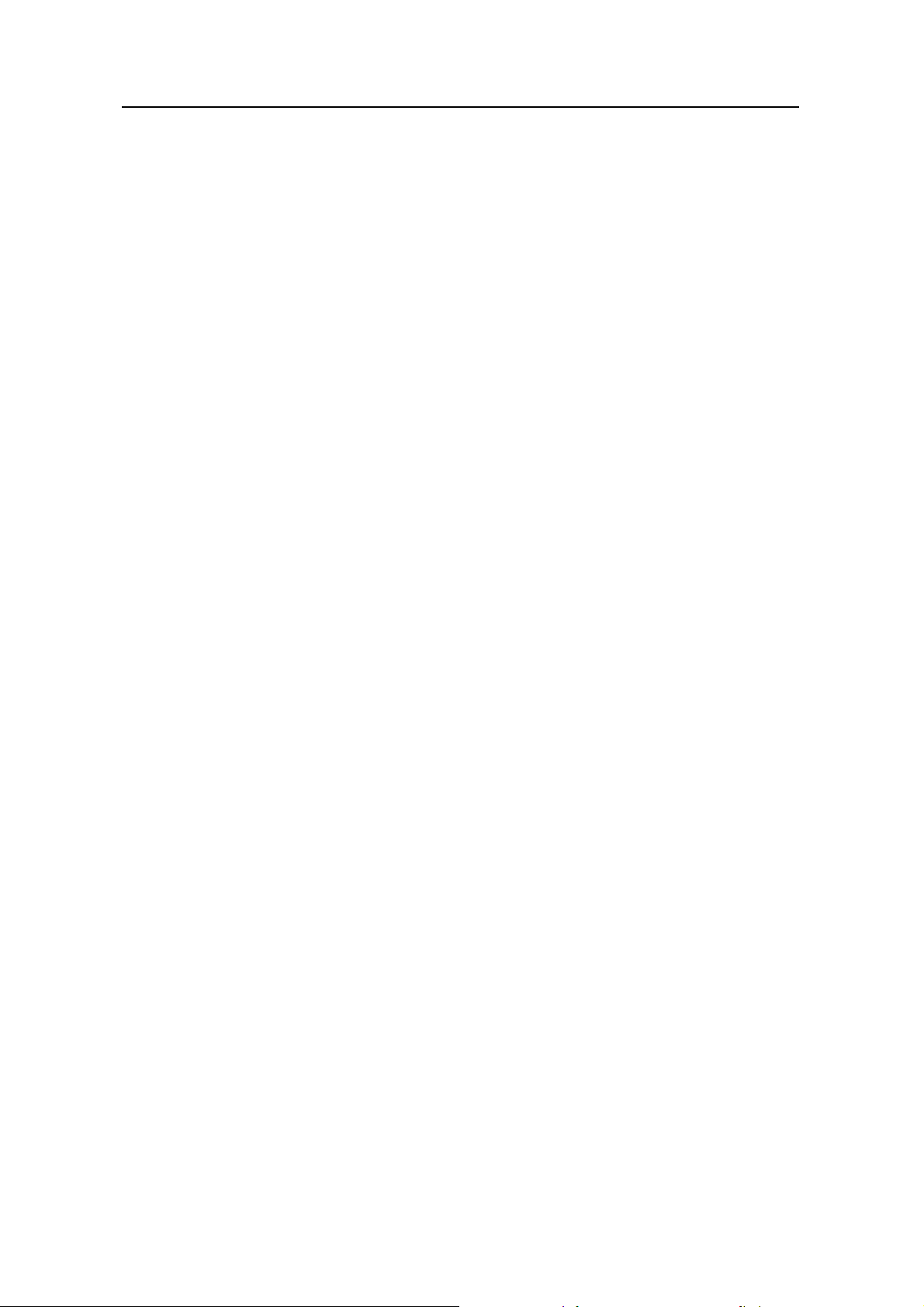
Aolynk WCB600g 125M 高速型 Cardbus 无线网卡 用户手册 4 附录 - 常见问题
4 附录 - 常见问题
1. 电器和电子工程师协会 IEEE802.11 标准是什么?
答:电器和电子工程师协会 IEEE802.11 是一种无线局域网络工业标准。IEEE802.11
的目的是确保不同的无线局域网络设备能彼此兼容。
2. WEP 是什么?
答:如 IEEE 802.11 标准所描述,WEP(Wired Equivalent Privacy)是一种以 40 位
共享密钥算法为基础的数据加密机制。
3. 为什么 Windows 不能够正确识别 CardBus 无线局域网卡? 答:请用户按以下步骤进行检查。 (1) 确定网卡已经正确插入笔记本电脑的 PCMCIA 插槽(POWER 灯点亮)。
(2) 确定正确安装了 PCMCIA 卡的驱动程序。
4. 在 Infrastructure 模式中,我的笔记本电脑为什么不能够与在网络上的其它笔记本 电脑通信?
答:请用户按以下步骤进行检查。
(1) 确定网卡的加密认证方式以及密钥和 AP 的一致。
(2) 确认笔记本电脑与 AP 通信正常。
(3) 确认其他笔记本电脑也与 AP 通信正常。
5. 在 Ad-hoc 模式中,我的笔记本电脑为什么不能够与在网络上的其它笔记本电脑 连接?
答:请用户按以下步骤进行检查。
(1) 确定 SSID 和频道的设置与其他笔记本电脑的设置是一致的。
(2) 确定 Ad-hoc 网络中所有的无线设备加密认证方式相同。
26
Page 30
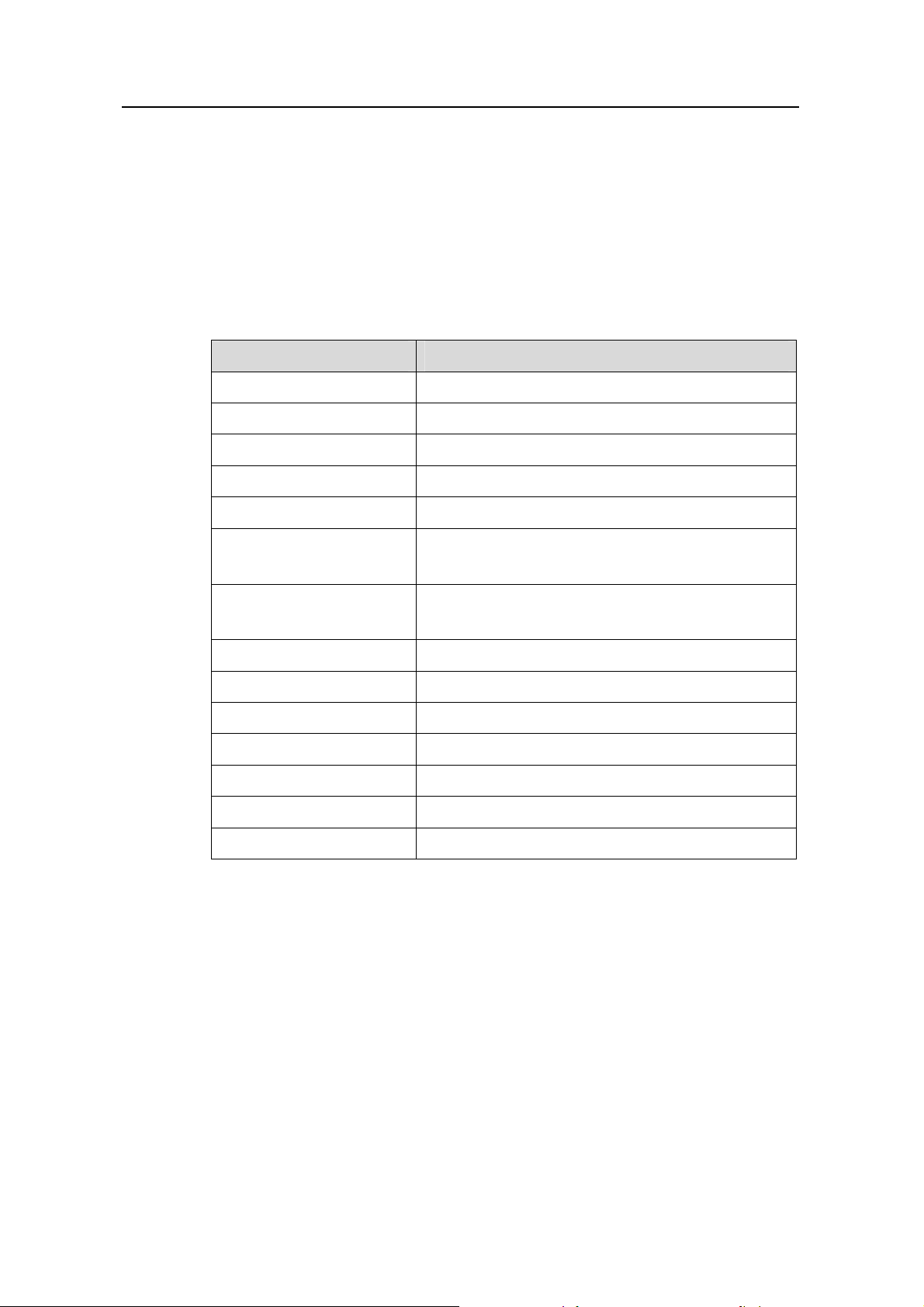
Aolynk WCB600g 125M 高速型 Cardbus 无线网卡 用户手册 5 附录 - 技术规格
5 附录 - 技术规格
表5-1 技术规格说明表
项目 描述
标准 IEEE802.11g、IEEE802.11b
频道
天线 内置天线
频段 2.4~2.4835GHz
传输速率 1、2、5.5、6、9、11、12、18、24、36、48、54、125Mbps
覆盖范围
调制方式
电源
外形尺寸(长×宽×高) 120mm×54mm×10mm
重量 45 克
工作温度 0℃~40℃
存储温度 -10℃~70℃
工作湿度 20%~85%,非凝露
存储湿度 10%~90%,非凝露
13 Channels
室外:100m~300m;室内:30m~100m
覆盖范围因环境不同而异
DSSS (DBPSK、DQPSK、CCK)
OFDM (BPSK、QPSK、16-QAM、 64-QAM)
3.3V BUS powered
27
Page 31

Aolynk WCB600g 125M 高速型 Cardbus 无线网卡 用户手册 6 附录 - 无线网络基本知识介绍
6 附录 - 无线网络基本知识介绍
1. 无线局域网络的概念
Wireless Local Area Network(WLAN):无线局域网络。
使用射频(RF)技术,通过无线电波发送与接收数据。用户可以很方便的保持数据
连接,无须中断网络即可实现移动办公。
使用 WLAN,用户可以方便地存取共享的资源,而且网络管理员无须安装或移动网
线就能配置或扩展网络。
WLAN 技术向用户提供了许多方便的功能:
z 灵活性:在 WLAN 覆盖的任何地方,WLAN 都可以实现实时的网络连接,这
对于有线网络来说是不可能实现的。
z 简易的安装:安装对于新手和专家来说一样简单,并且无须布置网线。
z 易于扩展:WLAN 能够应用于多种拓扑结构的网络中。可以简便的改变设定,
并且它的使用范围可以从适合少数用户的点对点网络到数以千计用户漫游的
完整的 Infrastructure 网络。
2. Ad-hoc 模式(点对点工作组)
IEEE802.11 标准为无线局域网提供了两种组网方式:Ad-hoc 模式和 Infrastructure
模式。在 Ad-hoc 组网中,计算机是按需集中在一起,每个节点一般都能和其它节点
通讯,所以对应于网络就没有结构或固定点。在 Ad-hoc 模式下不需要使用无线接入
器。采用这种模式能快速建立起一个小型的无线工作组,并允许组内成员交流信息
和共享打印机,在 Windows 操作系统下的 Microsoft 组网中也支持该功能。Ad-hoc
网络也被称为点对点的群组组网。在无线网络配置中,报文直接由目的收发站发送
与接收。只要各站点之间的举例在相互的覆盖范围内,这是最简单也最廉价的无线
组网方式。
根据以下步骤建立符合标准协议的 Ad-hoc 工作组:
z 把所有的收发站都设置在 Ad-hoc 组网模式或点对点工作组模式下。
z 设置所有的收发站用一个网络名称或 SSID。
z 设置所有的收发站用非 WEP 加密密钥或用相同的 WEP 加密密钥。
z 设置所有的收发站用相同的无线信道进行通讯。
28
Page 32

Aolynk WCB600g 125M 高速型 Cardbus 无线网卡 用户手册 6 附录 - 无线网络基本知识介绍
3. Infrastructure 模式
使用无线接入器,可以把无线局域网设置为 Infrastructure 工作模式。在该模式下,
无线接入器通过一根天线与无线节点进行交互,从而给在一个固定范围或覆盖区域
内的无线网络设备提供无线连接。在 Infrastructure 模式下,无线接入器在有线局域
网和无线客户端之间起桥接作用,把无线电信号转换成有线以太数据。通过有线以
太骨干网连接多个无线局域网接入器,能进一步扩大无线网络的覆盖面积。移动无
线客户端设备从一个接入器的范围进入另一个的范围,使得无线客户端可以在接入
器(AP)间自由漫游并同时保持和网络的无缝连接。
根据以下步骤组建符合标准协议的 Infrastructure 网络:
z 设置所有的无线收发站连接在 Infrastructure 模式下。
z 设置所有的收发站用一个网络名字或 SSID。
z 设置所有的收发站用非 WEP 加密钥或相同的 WEP 加密钥。
z 为每个接入器建立无线通道。由于收发站会自动扫描所有的信道寻找最近的接
入器,所以不需要在收发站之间建立通道。
4. SSID
SSID 是 “Service Set Identifier”的缩写,是标识无线局域网的最长为 32 个字符的
字符串。有些生产商把 SSID 作为网络名字。相互通信的各站点必须配置成同一个
SSID。
5. 认证和 WEP 加密
节点间的无物理连接使得无线链路容易被窃取情报。IEEE802.11 标准定义了两种认
证方式,即开放系统和共享密钥。开放系统不使用任何加密算法,不提供安全保证。
共享密钥认证是发送节点和接收节点通过共享一个认证密钥,对源报文得出校验和
的算法。在默认情况下,IEEE802.11 无线设备在开放系统网络中工作。
当无线节点或接入器配置成共享密钥认证模式时,启用 WEP 数据加密。在大部分
商用产品中有两种共享密钥方法,即 40 比特 WEP 数据加密和 104比特的数据加密。
40 比特 WEP数据加密允许输入 5 个字符(40 比特)。此外,厂家设置的 24 比特
加入到 40 比特输入中来产生一个 64 比特的加密钥。用户无法配置厂家设置的 24
比特。用户可以用加密钥来加密和解密所有通过无线接口传输的数据。由于在实际
的加密过程中密钥长度为 64 比特,所以一些生产商也把 40 比特的 WEP 数据加密
称为 64 比特的资料加密。
128 比特的数据加密方式中有 104 个比特用户可以配置。与 40 比特的数据加密方法
一样,其中的 24 位比特是厂家设置,用户无法配置的。一些生产商允许通过输入任
意长度的 pass phrases 来自动生成加密密钥。
29
Page 33

Aolynk WCB600g 125M 高速型 Cardbus 无线网卡 用户手册 6 附录 - 无线网络基本知识介绍
6. 组建 WLAN 的注意事项
当组建一个无线局域网络(WLAN)时,需要注意下列几点:
z 无线客户端与 AP 之间的距离:在大多数的建筑物中,无线网卡和 AP 可以在
80 米范围内保持连接,这个距离依据墙壁厚度和结构的不同会存在差异。
z 无线电波能通过墙壁和玻璃但无法穿越金属。如果在穿过墙壁时有干扰,可能
是墙壁中存在金属。这时,需要安装另一个 AP 绕过该墙来解决此问题。
z 如果地板有金属制的横梁和强化构造,会干扰 WLAN 传输。
30
